AVI करने के लिए यूट्यूब: यूट्यूब करने के लिए AVI कन्वर्ट करने के लिए कैसे
क्या तुम YouTube, सुविधाजनक, अखिल-विषय के बारे में, जानकारीपूर्ण और संयोजी के बारे में कभी-कभी होगा कहना — हाँ, यह काफी दिलचस्प नहीं है? लेकिन क्या अगर आप यूट्यूब AVI करने के लिए स्थानांतरण करने के लिए विफल डिवाइस समर्थित जैसे app ब्लैकबेरी या AVI समर्थन किया? खैर, AVI कार्य करने के लिए YouTube करने के लिए, आप दो बातें स्पष्ट की जरूरत है: एक बंद यूट्यूब वीडियो डाउनलोड करने के लिए और अन्य यदि वीडियो AVI फ़ाइल के रूप में सहेजे नहीं जाते हैं यूट्यूब AVI करने के लिए कन्वर्ट करने के लिए है। जब से तुम इस यूट्यूब AVI कदम से कदम गाइड करने के लिए मिल गया है अच्छी तरह से, यह एक कठिन काम नहीं है।
यूट्यूब वीडियो डाउनलोड करने के लिए, आप Free YouTube Downloader या Video Converter Ultimateका उपयोग कर सकते हैं, लेकिन बाद के लिए यह कर सकते हैं दोनों डाउनलोड वीडियो यूट्यूब से कुछ अन्य वीडियो साझा करने साइटों स्वतंत्र रूप से और जल्दी से भी, और यूट्यूब AVI करने के लिए कन्वर्ट शानदार तेजी से रूपांतरण की गति पर अनुशंसा की है।
यहाँ हम डाउनलोड और यूट्यूब AVI (उदाहरण के लिए विंडोज रूपांतरण) कार्य करने के लिए कन्वर्ट करने के लिए जाना:
1 यूट्यूब वीडियो डाउनलोड करें
यूट्यूब के लिए आधिकारिक साइट नेविगेट, एक यूट्यूब वीडियो आप डाउनलोड करना चाहते हैं ढूँढें, और वीडियो ऑनलाइन खेलने।
2 यूट्यूब प्रारंभ डाउनलोड
डाउनलोड ऑनलाइन वीडियो के शीर्ष दाएं कोने में आइकन पर क्लिक करें। या इस app डाउनलोड इंटरफ़ेस में "URL जोड़ें" बटन क्लिक करें, और तब इन्हें आपके कंप्यूटर पर डाउनलोड करने के लिए यूट्यूब वीडियो Url दर्ज करें।

3 डाउनलोड यूट्यूब वीडियो को कंप्यूटर पर खोजें
"डाउनलोड" पुस्तकालय करने के लिए, डाउनलोड यूट्यूब वीडियो में से एक और दायाँ क्लिक करें "खोलें फ़ाइल का स्थान" सबमेनू चुन जाओ। अब, तुम सब डाउनलोड YouTube फ़ाइलों वाले फ़ोल्डर दर्ज किया है।
4 आयात वीडियो डाउनलोड और कन्वर्ट यूट्यूब AVI करने के लिए
"कन्वर्ट" टैब इसके रूपांतरण इंटरफ़ेस में प्रवेश करने के लिए शीर्ष पर मारा। और फिर इस app रूपांतरण फलक के लिए उस फ़ोल्डर में संग्रहीत डाउनलोड यूट्यूब वीडियो आयात करने के लिए "फ़ाइलें जोड़ें" बटन दबाएँ। विंडो के दाईं ओर पर, आप सिर्फ इसके आउटपुट स्वरूप सूची खोलने के लिए प्रारूप छवि क्लिक करें। फिर, "स्वरूप" करने के लिए जाओ > "वीडियो" > "AVI"। अंत में, हिट "बदलें" बटन बदलने शुरू करने के लिए विंडो के निचले-दाएँ कोने पर AVI वीडियो के लिए YouTube वीडियो डाउनलोड किया।
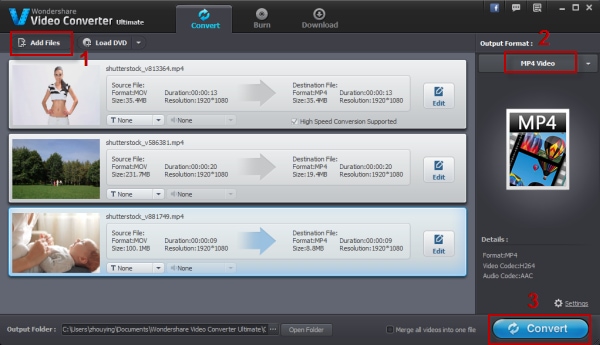
अब यूट्यूब AVI रूपांतरण करने के लिए किया जाता है, और आप स्वतंत्र रूप से ब्लैकबेरी या कुछ अन्य उपकरणों पर अपने मीडिया फ़ाइलों का आनंद लें, और इतने पर में अपने PPT फ़ाइलें आयात कर सकते हैं।
युक्ति: यूट्यूब AVI कनवर्टर करने के लिए और अधिक उपयोगी कार्य जो आप अपने मीडिया अनुभव के दौरान; और अधिक मज़ा लाने हो सकता है आप विस्तृत जानकारी प्राप्त करने के लिए उपयोगकर्ता गाइड Video Converter Ultimate के लिए जा सकते हैं।
नोट: यदि आप केवल YouTube वीडियो डाउनलोड करने के लिए की जरूरत है, आप डाउनलोड कर सकते हैं Wondershare नि: शुल्क डाउनलोडर (Free YouTube Downloader for Mac) और विस्तृत जानकारी प्राप्त करने के लिए उपयोगकर्ता गाइड करने के लिए जाओ।
निम्न चरण दर चरण ट्यूटोरियल वीडियो देखने:
उत्पाद से संबंधित सवाल? बोलो हमारे सहायता टीम को सीधे >>



